Microsoft mendorong tambalan ke perangkat yang menjalankan Windows 7 dan 8.1 dalam waktu belakangan ini yang mengumpulkan informasi dan mentransfer data ke Microsoft secara teratur.
Salah satu masalah utama yang mungkin dimiliki pengguna Windows dengan telemetri adalah bahwa Microsoft tidak mengungkapkan apa yang dikumpulkannya, dan apa yang disertakan ketika data telemetri ditransfer ke perusahaan.
Tutorial berikut memberikan saran tentang membatasi pengumpulan dan transfer data Windows. Tidak ada jaminan bahwa tidak ada yang dikumpulkan dan / atau dikirim setelah membuat perubahan terkait privasi untuk sistem operasi, tetapi jaminan bahwa pengumpulan data sangat terbatas.
Informasi diambil dari berbagai tempat di Internet termasuk komentar Ask Woody ini, posting forum Jerman ini, dan posting Günter Born.
Pastikan Anda mencadangkan data penting sebelum melanjutkan.
Pembaruan: Eric @ Tweakhound membuat skrip yang dapat Anda unduh dan jalankan. Disarankan agar Anda membaca skrip terlebih dahulu sebelum Anda menjalankannya.
Memblokir Telemetri pada Windows 7 dan 8.1

Pembaruan Windows berikut ini terkait dengan data telemetri dan diagnostik.
- KB971033 - Deskripsi pembaruan untuk Teknologi Aktivasi Windows
- KB2952664 - Pembaruan kompatibilitas untuk menjaga Windows tetap up-to-date di Windows 7
- KB2976978 - Pembaruan kompatibilitas untuk menjaga Windows tetap up-to-date di Windows 8.1 dan Windows 8
- KB2990214 - Pembaruan yang memungkinkan Anda untuk memutakhirkan dari Windows 7 ke versi Windows yang lebih baru
- KB3021917 - Pembaruan untuk Windows 7 SP1 untuk peningkatan kinerja
- KB3022345 - Pembaruan untuk pengalaman pelanggan dan telemetri diagnostik
- KB3035583 - Pembaruan instal Dapatkan aplikasi Windows 10 di Windows 8.1 dan Windows 7 SP1
- KB3044374 - Pembaruan yang memungkinkan Anda meningkatkan dari Windows 8.1 ke Windows 10
- KB3068708 - Pembaruan untuk pengalaman pelanggan dan telemetri diagnostik
- KB3075249 - Pembaruan yang menambahkan poin telemetri ke consent.exe di Windows 8.1 dan Windows 7
- KB3080149 - Pembaruan untuk pengalaman pelanggan dan telemetri diagnostik
- KB3123862 - Kemampuan yang diperbarui untuk memutakhirkan Windows 8.1 dan Windows 7
Anda dapat menghapus salah satu tambalan menggunakan dua metode:
- Ketuk tombol Windows, ketik Pembaruan Windows, dan tekan tombol Enter.
- Pilih Pembaruan Terpasang pada jendela yang terbuka.
- Klik kanan pada pembaruan dan pilih hapus instalan untuk menghapusnya dari sistem.
Metode kedua menggunakan baris perintah sebagai gantinya:
- Ketuk tombol Windows, ketik cmd.exe, tahan tombol Shift dan Ctrl, dan tekan tombol Enter. Ini membuka prompt perintah yang ditinggikan.
- Gunakan perintah wusa / uninstall / kb: 3080149 / quiet / norestart untuk menghapus pembaruan.
- Ganti nomor setelah kb: dengan pembaruan yang ingin Anda hapus.
Pastikan Anda menyembunyikan pembaruan yang telah Anda hapus, karena itu akan diambil oleh Windows lagi saat Pembaruan Windows berikutnya memeriksa pembaruan.
Folder Windows \ System32 \ CompatTel
Folder CompatTel masih ada di sana setelah Anda menghapus pembaruan telemetri pada mesin. Satu perubahan yang mungkin Anda perhatikan adalah bahwa klien Telemetri lama, diagtrackrunner.exe ada di folder itu, dan bukan compattelrunner.exe yang lebih baru.
Anda tidak dapat menghapus folder atau file secara langsung, karena Anda memerlukan kepemilikan terlebih dahulu untuk itu.
Matikan Program Peningkatan Pengalaman Pelanggan
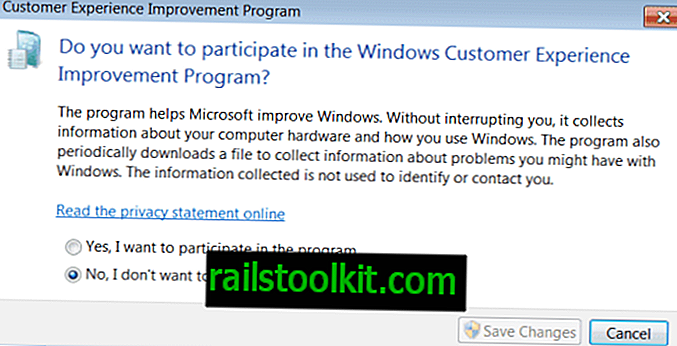
Kami telah memposting tutorial yang menjelaskan cara mematikan Program Peningkatan Pengalaman Pelanggan.
Pada dasarnya, yang Anda lakukan adalah mengklik Mulai, ketik pengalaman pelanggan, dan pilih hasil "ubah pengaturan program peningkatan pengalaman pelanggan". Pilih "Tidak, saya tidak ingin berpartisipasi dalam program" ketika jendela pengaturan baru terbuka.
Hapus layanan Telemetri
Hal berikutnya dalam daftar adalah menghapus layanan Pelacakan Diagnostik. Mungkin sudah tidak ada lagi, tapi saya sarankan Anda menjalankan perintah di bawah ini hanya untuk memastikan.
Buka prompt perintah yang ditinggikan - jika tidak masih terbuka - dan jalankan perintah berikut:
- sc berhenti Diagtrack
- sc menghapus Diagtrack
Perintah pertama menghentikan layanan Diagtrack, yang kedua menghapusnya.
Memblokir Server Microsoft
Perhatian : Beberapa server dan alamat IP dapat digunakan oleh layanan Windows lainnya. Jika Anda melihat ada yang tidak berfungsi lagi, nonaktifkan mereka satu per satu hingga Anda menemukan pelakunya yang harus Anda kecualikan dari pemblokiran.
Catatan: server berikut tidak dapat diblokir menggunakan file host. Anda perlu memblokirnya menggunakan cara lain, misalnya firewall router atau firewall yang diinstal.
- onesettings-hk2.metron.live.com.nsatc.net
- onesettings-bn2.metron.live.com.nsatc.net
- onesettings-cy2.metron.live.com.nsatc.net
- vortex-hk2.metron.live.com.nsatc.net
- vortex-db5.metron.live.com.nsatc.net
Server lain yang mungkin ingin Anda blokir:
- 134.170.30.202
- 137.116.81.24
- 204.79.197.200
- 23.218.212.69
- 65.39.117.230
- 65.55.108.23
- a-0001.a-msedge.net
- choice.microsoft.com
- choice.microsoft.com.nsatc.net
- compatexchange.cloudapp.net
- corp.sts.microsoft.com
- corpext.msitadfs.glbdns2.microsoft.com
- cs1.wpc.v0cdn.net
- df.telemetry.microsoft.com
- diagnostik.support.microsoft.com
- fe2.update.microsoft.com.akadns.net
- feedback.microsoft-hohm.com
- feedback.search.microsoft.com
- feedback.windows.com
- i1.services.social.microsoft.com
- i1.services.social.microsoft.com.nsatc.net
- oca.telemetry.microsoft.com
- oca.telemetry.microsoft.com.nsatc.net
- pre.footprintpredict.com
- redir.metaservices.microsoft.com
- report.wes.df.telemetry.microsoft.com
- services.wes.df.telemetry.microsoft.com
- settings-sandbox.data.microsoft.com
- settings-win.data.microsoft.com
- sls.update.microsoft.com.akadns.net
- sqm.df.telemetry.microsoft.com
- sqm.telemetry.microsoft.com
- sqm.telemetry.microsoft.com.nsatc.net
- statsfe1.ws.microsoft.com
- statsfe2.update.microsoft.com.akadns.net
- statsfe2.ws.microsoft.com
- survey.watson.microsoft.com
- telecommand.telemetry.microsoft.com
- telecommand.telemetry.microsoft.com.nsatc.net
- telemetry.appex.bing.net
- telemetry.appex.bing.net:443
- telemetry.microsoft.com
- telemetry.urs.microsoft.com
- vortex.data.microsoft.com
- vortex-sandbox.data.microsoft.com
- vortex-win.data.microsoft.com
- watson.live.com
- watson.microsoft.com
- watson.ppe.telemetry.microsoft.com
- watson.telemetry.microsoft.com
- watson.telemetry.microsoft.com.nsatc.net
- wes.df.telemetry.microsoft.com
Menghapus Tugas Terjadwal
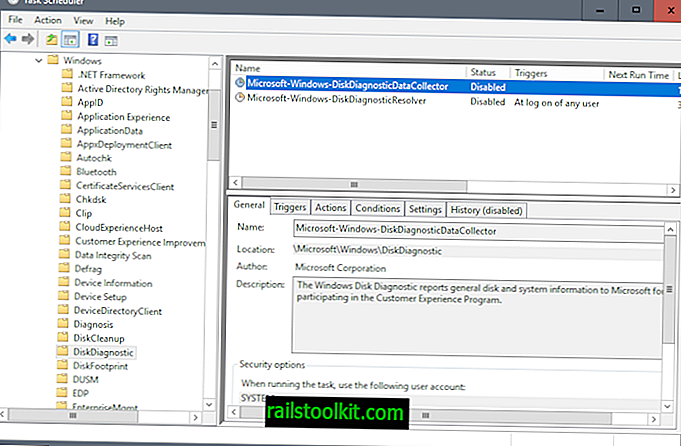
Windows 7 dan 8.1 menjalankan banyak tugas yang mengirim data ke Microsoft.
- Ketuk tombol Windows, ketik Penjadwal Tugas, dan tekan tombol Enter.
- Arahkan ke Microsoft> Windows dalam hierarki tugas, dan hapus (atau nonaktifkan) tugas-tugas berikut:
- Semua tugas dengan Pengalaman Aplikasi.
- Semua tugas dengan Autochk.
- Semua tugas dengan Program Peningkatan Pengalaman Pelanggan.
- DiskDiagnosticDataCollector di bawah DiskDiagnostic.
- WinSAT dalam Pemeliharaan.
- Nonaktifkan semua tugas Pusat Media.
Kata Penutup
Selalu ada kemungkinan bahwa pembaruan baru akan menambah layanan atau tugas baru. Inilah sebabnya mengapa disarankan untuk mengatur Pembaruan Windows untuk memberi informasi tetapi tidak mengunduh dan menginstal secara otomatis.
Sekarang Anda : Punya sesuatu untuk ditambahkan? Marilah kita tahu di perintah.














